移动硬盘打不开换电脑
移动硬盘在一台电脑打不开时,换电脑是一种常见的排查和解决方法,以下是详细内容:
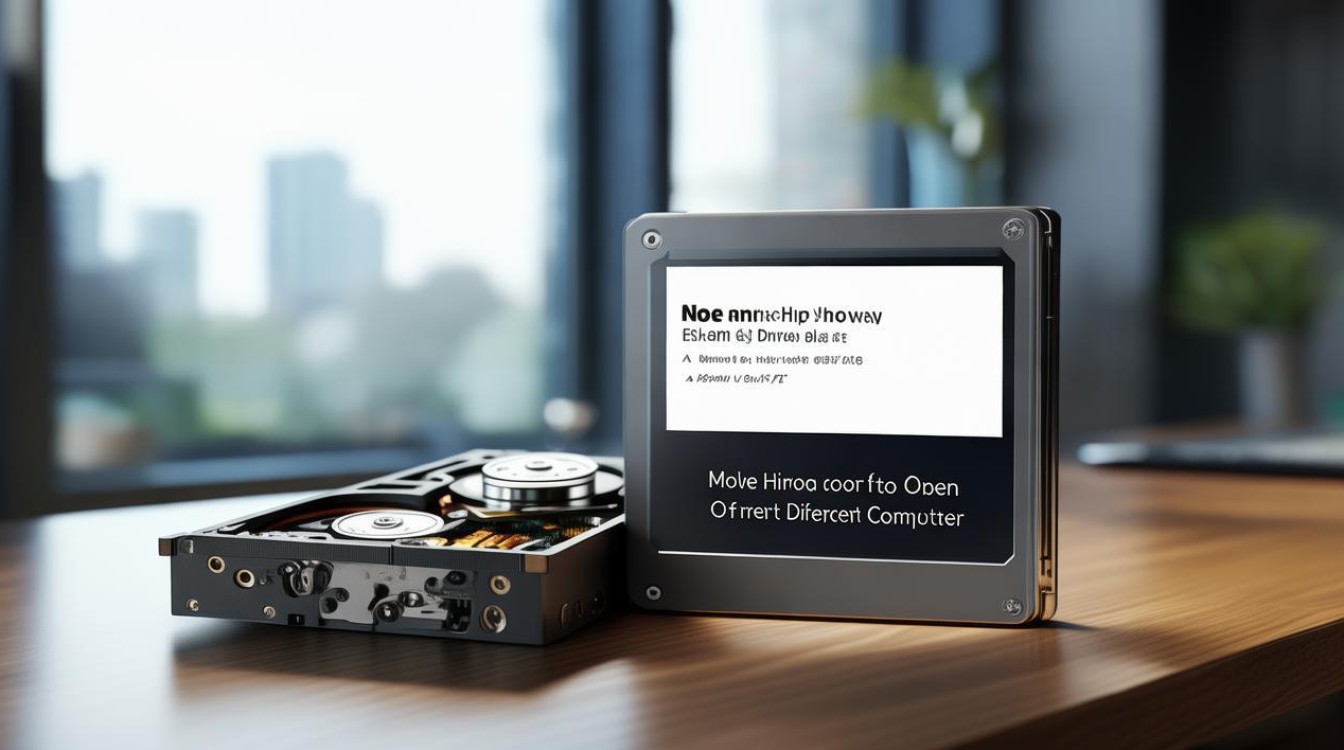
可能的原因分析
| 序号 | 原因 | 详细说明 |
|---|---|---|
| 1 | 文件系统不兼容 | 不同操作系统对文件系统的支持有所不同,Windows系统原生支持NTFS、FAT32等文件系统,但对于一些特殊格式或在其他系统上创建的文件系统,可能会出现兼容性问题,如果移动硬盘在其他非Windows系统(如Linux、Mac OS)上格式化为特定格式,在Windows电脑上可能无法正常打开。 |
| 2 | 驱动程序问题 | 虽然移动硬盘通常采用通用的USB接口,但部分移动硬盘可能需要特定的驱动程序才能在电脑上正常识别和使用,如果原电脑的系统缺少或损坏了相关驱动程序,可能导致移动硬盘无法打开,而换到另一台电脑上,如果该电脑有合适的驱动程序,就有可能正常访问移动硬盘。 |
| 3 | 硬盘故障 | 移动硬盘本身可能出现物理故障,如磁头损坏、盘片划伤、电路板故障等,这种情况下,在原电脑上无法打开,换到其他电脑上也可能同样无法识别或打开,通过更换电脑可以初步判断是硬盘本身的问题还是原电脑系统或接口的问题。 |
| 4 | 电脑系统或接口问题 | 原电脑的USB接口可能存在故障,或者系统设置不正确,导致无法正常读取移动硬盘,USB接口供电不足、USB驱动程序异常、系统安全软件阻止访问等,换到其他电脑上,如果能够正常打开,就可以排除是移动硬盘本身的问题,而是原电脑的问题。 |
操作步骤及注意事项
(一)操作步骤
- 备份重要数据:在尝试将移动硬盘连接到其他电脑之前,如果可能的话,先尝试使用数据恢复软件(如EasyRecovery、Recuva等)对原电脑中的移动硬盘进行数据备份,以防在更换电脑过程中数据丢失。
- 选择合适的电脑:选择一台操作系统稳定、USB接口正常的电脑,如果怀疑是文件系统不兼容问题,可以选择与移动硬盘格式化时相同或相似操作系统的电脑。
- 连接移动硬盘:将移动硬盘通过USB数据线连接到新电脑的USB接口上,一般建议使用原装的USB数据线,以确保连接的稳定性。
- 检查设备管理器:在新电脑上,右键点击“此电脑”,选择“管理”,然后在弹出的计算机管理窗口中点击“设备管理器”,查看“磁盘驱动器”中是否识别到移动硬盘,如果识别到,但有黄色感叹号或红色叉号,可能需要安装或更新驱动程序。
- 尝试打开移动硬盘:在新电脑的桌面上或资源管理器中,查看是否能够正常显示移动硬盘的盘符,如果能够显示,双击盘符尝试打开,看是否能够正常访问其中的数据。
(二)注意事项
- 防止数据泄露:如果移动硬盘中存储了敏感信息,在连接到其他电脑时要注意数据安全,确保连接的电脑是安全可靠的,避免在公共或不可信的电脑上操作,以防数据被窃取或泄露。
- 避免病毒感染:新电脑可能存在病毒或恶意软件,在连接移动硬盘之前,建议先对新电脑进行病毒扫描,确保电脑环境安全,防止病毒感染移动硬盘中的数据。
- 正确插拔设备:在连接和断开移动硬盘时,要遵循正确的操作方法,在Windows系统中,应先在任务栏的通知区域点击“安全删除硬件”图标,选择要弹出的移动硬盘设备,然后再拔掉USB数据线,在Mac系统中,也应先将移动硬盘“推出”后再拔出。
常见问题及解决方法
(一)新电脑上仍无法识别移动硬盘
- 检查USB接口:尝试更换新电脑的其他USB接口,或者使用其他的USB数据线连接,有可能是当前使用的USB接口存在故障或USB数据线损坏。
- 更新驱动程序:在新电脑上,通过设备管理器找到移动硬盘设备,右键点击选择“更新驱动程序”,然后按照提示自动搜索或手动指定驱动程序路径进行安装,也可以到移动硬盘厂商的官方网站下载最新的驱动程序并安装。
- 检查磁盘管理:在新电脑上打开磁盘管理(在Windows系统中,可以通过在运行中输入“diskmgmt.msc”并回车打开),查看是否能够识别到移动硬盘,如果能够识别到,但没有分配盘符,可以右键点击未分配盘符的分区,选择“新建简单卷”来分配盘符并格式化(注意:格式化会清除硬盘上的所有数据,请谨慎操作)。
(二)新电脑上能识别但无法打开移动硬盘
- 检查文件系统权限:如果移动硬盘的文件系统是NTFS,并且设置了访问权限,可能会导致在新电脑上无法打开,可以尝试右键点击移动硬盘盘符,选择“属性”,在“安全”选项卡中查看和调整权限设置。
- 修复文件系统错误:在新电脑上,可以使用系统自带的磁盘检查工具来修复文件系统错误,在Windows系统中,可以在命令提示符中输入“chkdsk [移动硬盘盘符]: /f”(如果移动硬盘盘符是E,则输入“chkdsk E: /f”)并回车,然后根据提示进行操作,这个过程可能需要重启电脑才能完成修复。
FAQs
(一)问题:移动硬盘在原电脑上打不开,换电脑后能够打开,但部分文件丢失了怎么办?
答:如果换电脑后能够打开移动硬盘但发现部分文件丢失,可能是由于原电脑在出现故障时对硬盘进行了不当操作,或者硬盘本身出现了轻微的逻辑错误导致文件丢失,不要对移动硬盘进行写入操作,以免覆盖原有数据,可以使用数据恢复软件(如上述提到的EasyRecovery、Recuva等)对移动硬盘进行深度扫描,尝试找回丢失的文件,如果数据非常重要,建议寻求专业的数据恢复服务。

(二)问题:移动硬盘在多台电脑上都打不开,一定是硬盘坏了吗?
答:移动硬盘在多台电脑上都打不开,有可能是硬盘本身出现了故障,但也不排除其他可能性,移动硬盘的文件系统可能受到了严重的损坏,超出了操作系统的修复能力;或者移动硬盘的分区表出现了问题,导致无法被识别和访问,在这种情况下,可以先尝试使用专业的硬盘修复工具(如DiskGenius等)对硬盘进行检查和修复。

版权声明:本文由 芯智百科 发布,如需转载请注明出处。





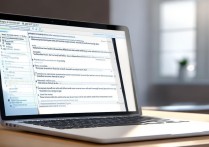

 冀ICP备2021017634号-12
冀ICP备2021017634号-12
 冀公网安备13062802000114号
冀公网安备13062802000114号